يعد Facebook و YouTube إلى حد بعيد من أكثر منصات التواصل الاجتماعي شعبية في جميع أنحاء العالم. يبلغ عدد مستخدمي Facebook 2.85 مليار مستخدم نشط شهريًا ، بينما يحتل موقع YouTube المرتبة الثانية بـ 2.29 مليار. يقدم كلا الموقعين خدمات البث المباشر ، مما يمنح الناس الفرصة للوصول إلى ملايين الأشخاص.
لا يمكن العثور على إعدادات المحتوى في الكروم

ولكن كيف يمكنك البث المباشر على كلا النظامين الأساسيين في نفس الوقت؟
هذه العملية مباشرة نسبيًا. ستوضح لك هذه المقالة كيفية البث على منصات متعددة في وقت واحد باستخدام برامج وخدمات بث مختلفة.
استمر في القراءة لمعرفة المزيد.
ابدء
إذا كنت تخطط للبث المباشر على Facebook و YouTube ، فإن أهم شيء تحتاجه هو حساب مسجل على كلا النظامين الأساسيين. بمجرد أن ينتهي الأمر ، يمكنك البدء في إعداد ميزات البث المباشر.
يوفر Facebook خيار البث المباشر مباشرة إلى ملفك الشخصي أو مجموعتك. إليك كيفية القيام بذلك:
- قم بتسجيل الدخول إلى حساب Facebook الخاص بك من الجهاز الذي اخترته.
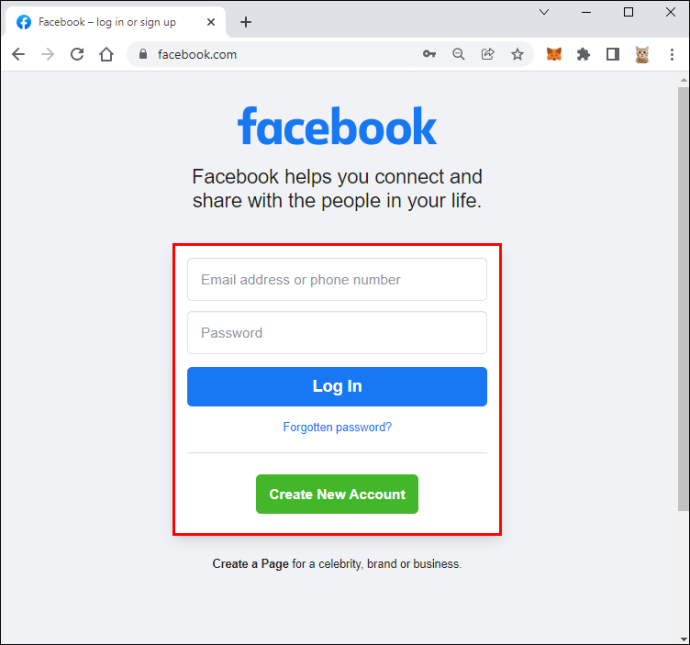
- توجه إلى الصفحة أو الملف الشخصي أو المجموعة التي تريد البث فيها.
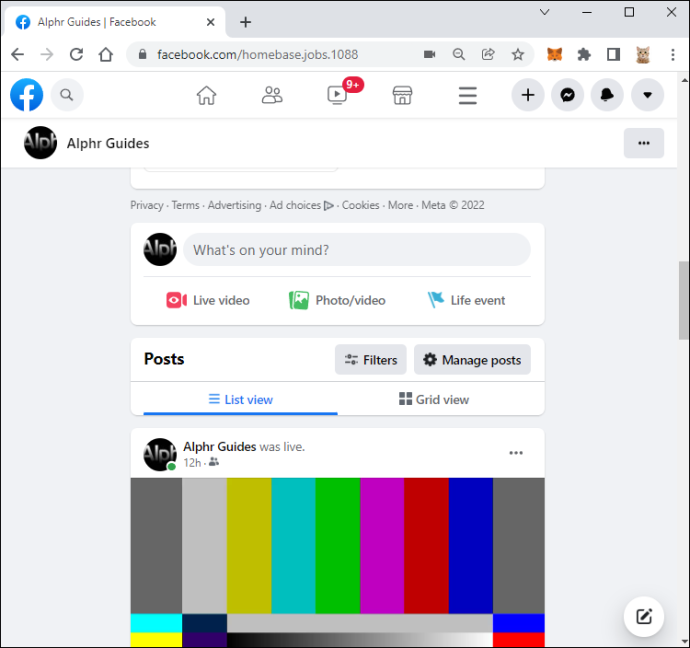
- ضرب 'يعيش' الزر الموجود أسفل مؤلف التدوين وإضافة وصف.
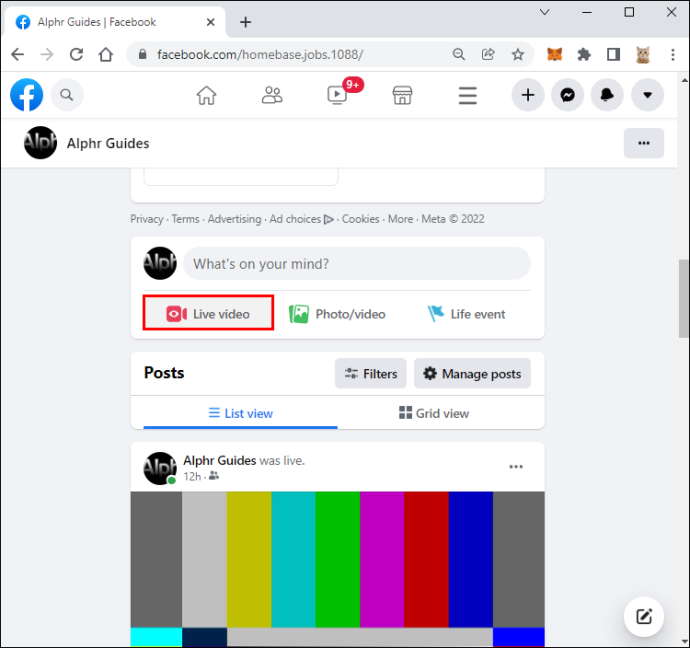
- يختار 'ابدأ الفيديو المباشر.'
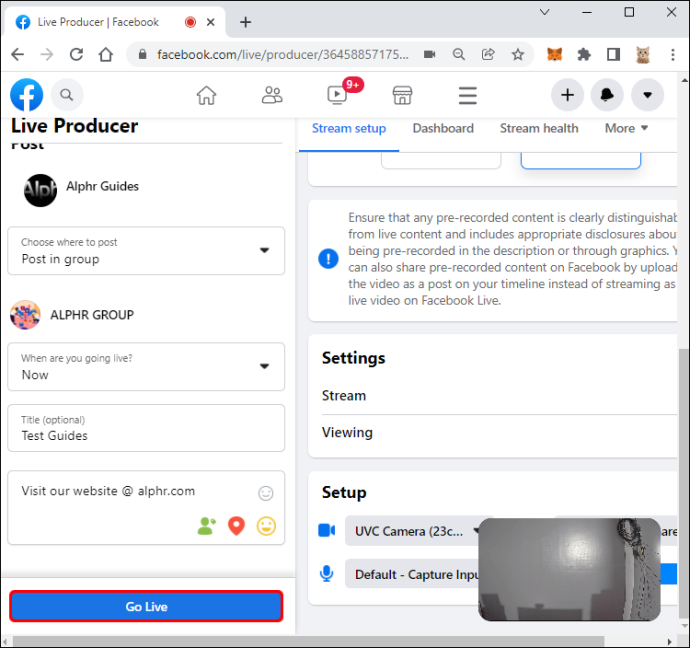
- يختار 'ينهي' عندما تكون مستعدًا لإنهاء البث.
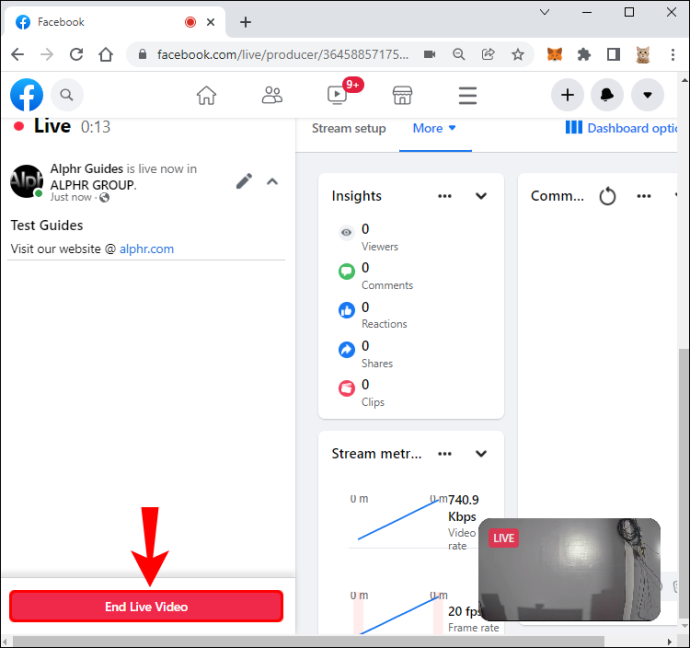
على YouTube ، ستحتاج إلى تمكين ميزة البث المباشر. لكي تفعل هذا، اتبع هذه الخطوات:
- افتح YouTube من الجهاز الذي اخترته.
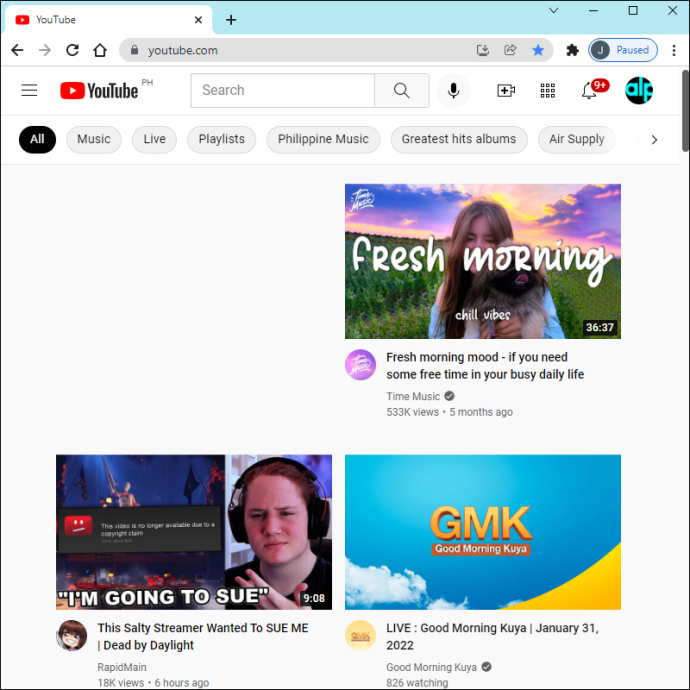
- انقر أو اضغط على 'يخلق.'
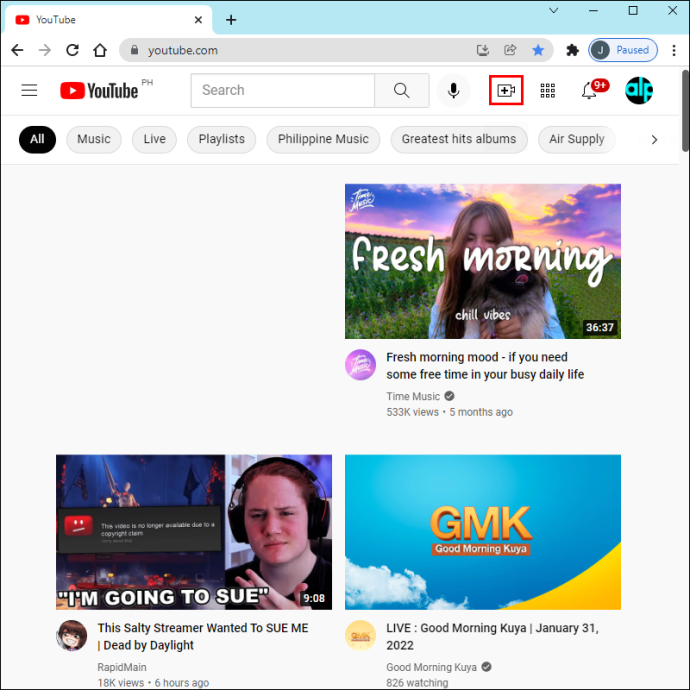
- يختار 'انطلق مباشرة'.
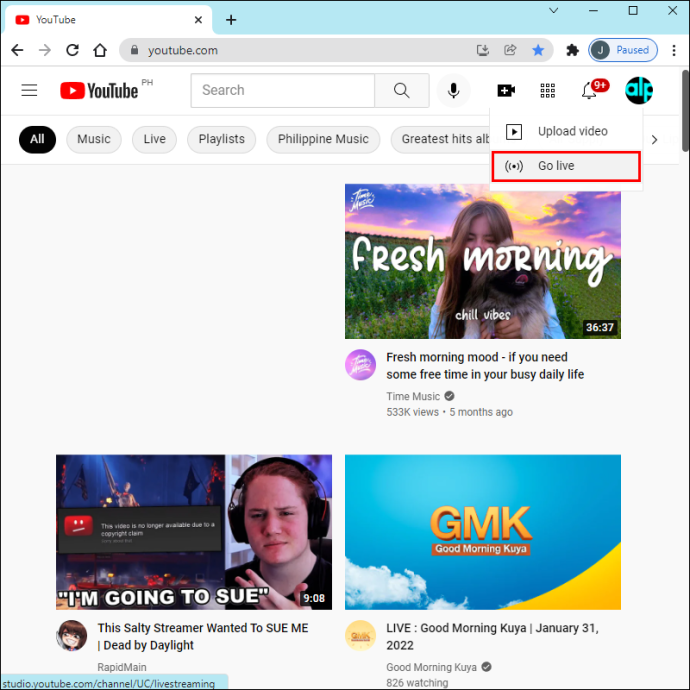
لدمج النظامين الأساسيين ، ستحتاج إلى مساعدة من البرنامج الذي يوفر إمكانات البث المتعدد. هناك العديد من الخدمات المجانية التي يمكنها القيام بذلك. بشكل أساسي ، الشخص الذي تختاره يرجع إلى التفضيل الشخصي.
من الضروري أيضًا التأكد من أن الخدمة متوافقة مع الجهاز الذي اخترته. بمجرد اختيار برنامج البث المتعدد الذي تريده ، ستحتاج إلى توصيله بأنظمة الوسائط الاجتماعية الخاصة بك.
كيفية البث المباشر على Facebook و YouTube باستخدام جهاز الكمبيوتر الخاص بك؟
ملاحظة ستوديو هو برنامج مجاني مفتوح المصدر يوفر مكونًا إضافيًا يسمح لك ببث مقاطع الفيديو على منصات متعددة في وقت واحد. بينما يمكنك استخدام OBS Studio على كل من أجهزة Mac وأجهزة الكمبيوتر ، فإن المكون الإضافي متاح فقط على Windows.
بمجرد إنشاء حساب على موقع الويب ، ستحتاج إلى تنزيل المكون الإضافي 'مخرجات RTMP المتعددة'.
قبل استخدام هذه الخدمة ، من المهم التأكد من أن اتصال الإنترنت قوي للتعامل مع النطاق الترددي الإضافي.
إليك كيفية بدء البث على كل من Facebook و YouTube باستخدام OBS من جهاز الكمبيوتر الخاص بك:
- قم بتشغيل OBS.
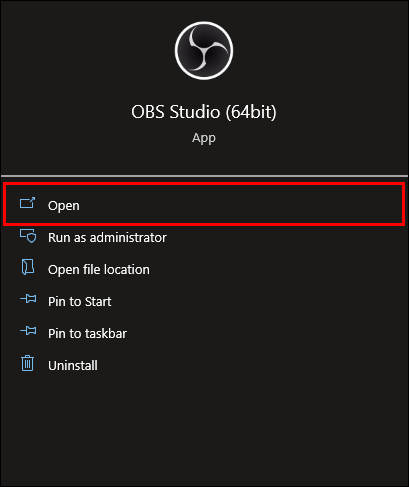
- من الشريط الأيسر العلوي حدد ، 'منظر' ثم 'الموانئ،' و اختار 'مخرجات متعددة.' يمكنك وضع لوحة الإعدادات التي تظهر بجوار لوحتك ليسهل الوصول إليها.

- من لوحة التحكم اليمنى السفلية ، حدد 'إعدادات.'
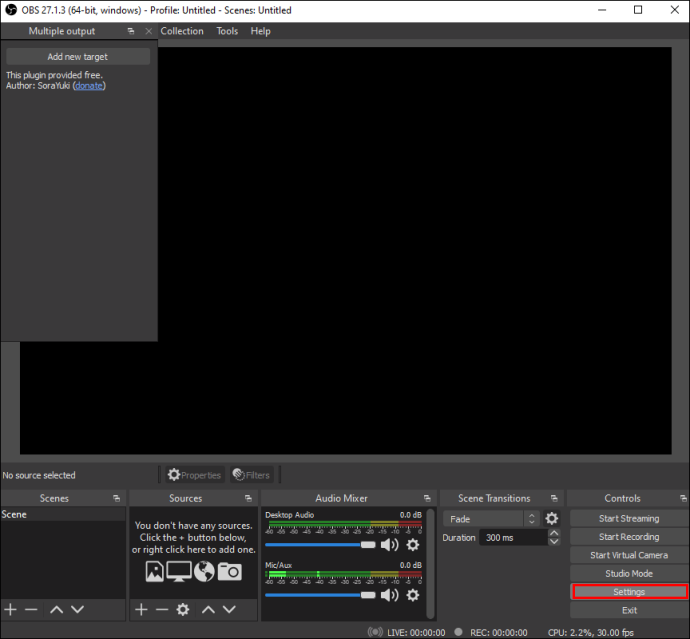
- حدد ملف 'تدفق' خيار من الجانب الأيسر. سيُطلب منك إدخال مفتاح البث من Facebook.
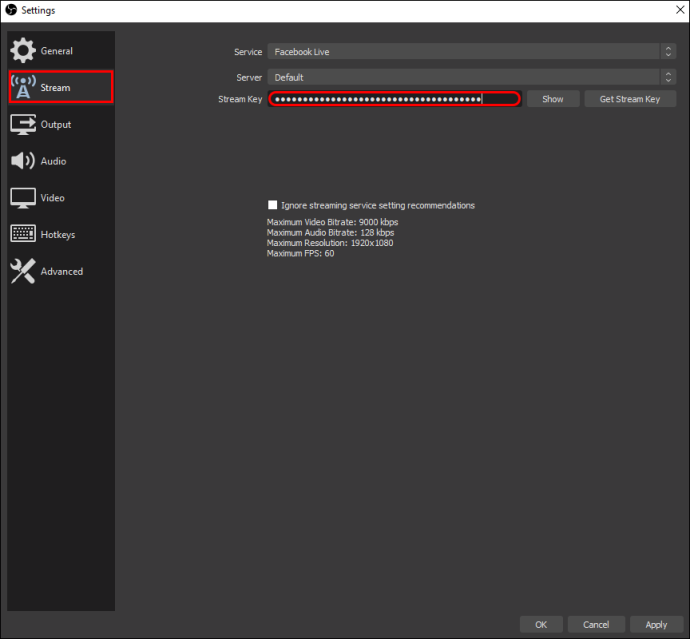
- على Facebook ، انقر فوق 'يعيش' ثم 'استخدام مفتاح البث'.
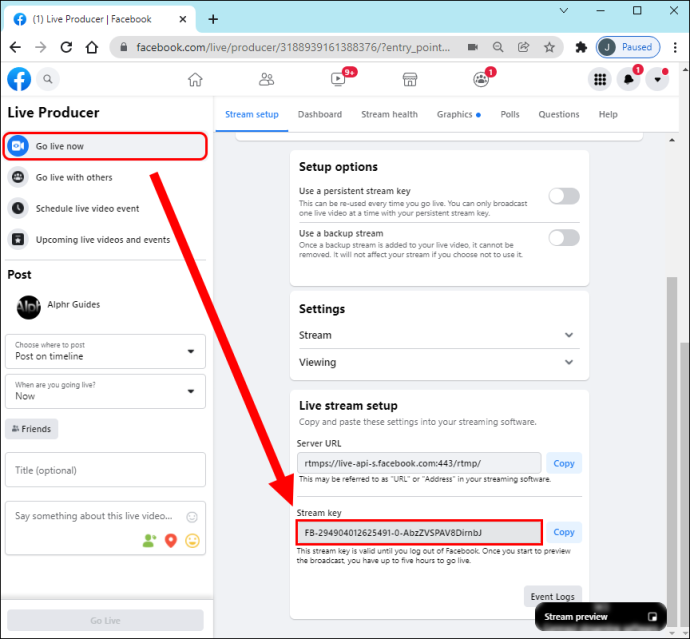
- انسخ والصق مفتاح البث في OBS. ستتمكن الآن من البث مباشرة إلى Facebook.
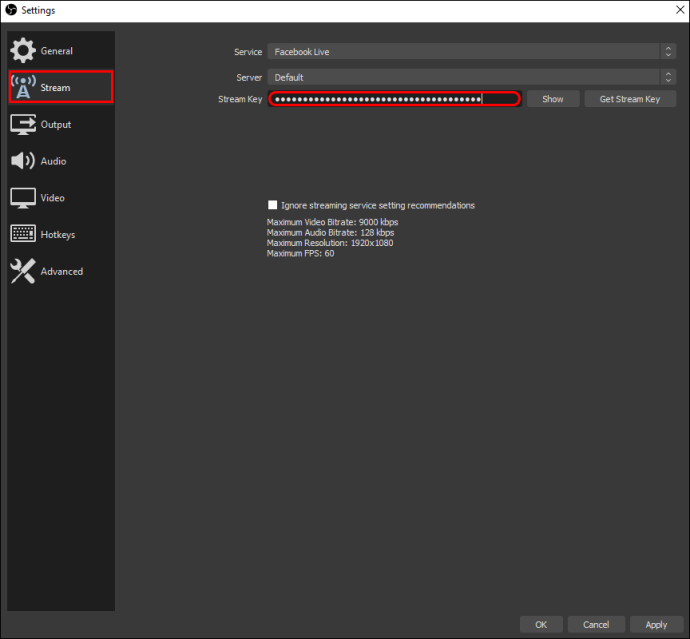
- لإضافة YouTube ، ارجع إلى صفحة OBS الرئيسية وحدد 'إضافة هدف جديد.'
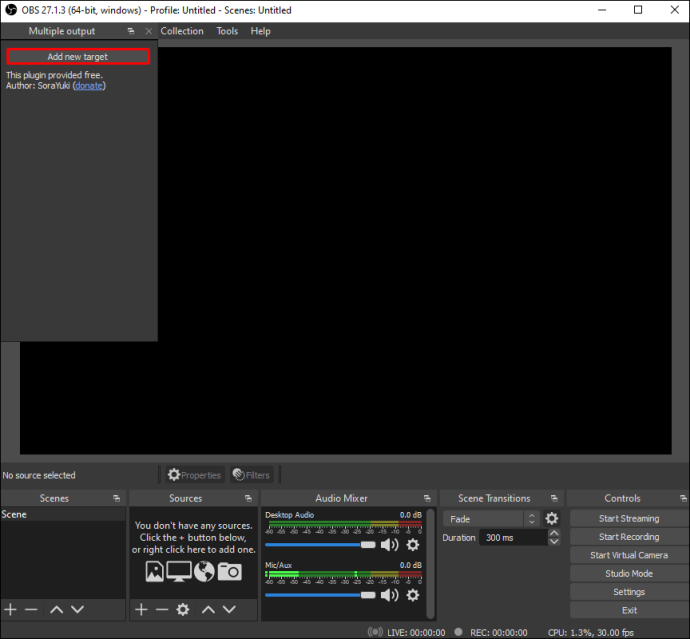
- في علامة التبويب إعدادات البث التي تظهر ، قم بتسمية المجلد (على سبيل المثال ، YouTube) ، ثم قم بتسجيل الدخول إلى حساب YouTube الخاص بك في متصفح منفصل.
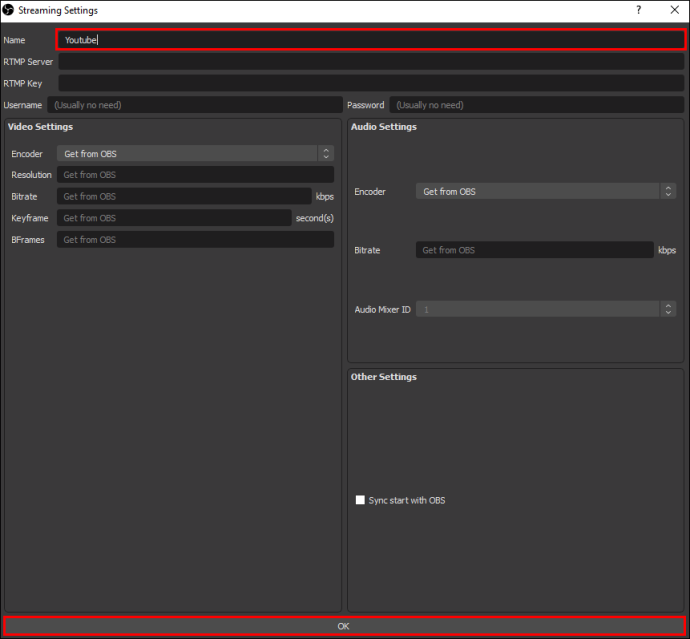
- انقر 'Go Live' ، ثم توجه إلى صفحة البث الخاصة بك.
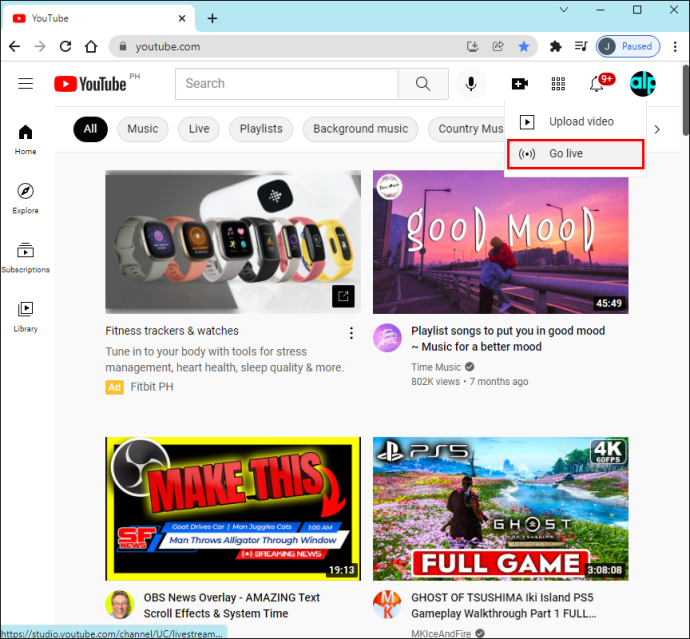
- انسخ والصق عنوان URL للدفق في OBS بجوار 'خادم RTMP'. افعل نفس الشيء مع مفتاح البث الخاص بك ؛ فقط الصقه حيث تقول 'مفتاح RTMP'.
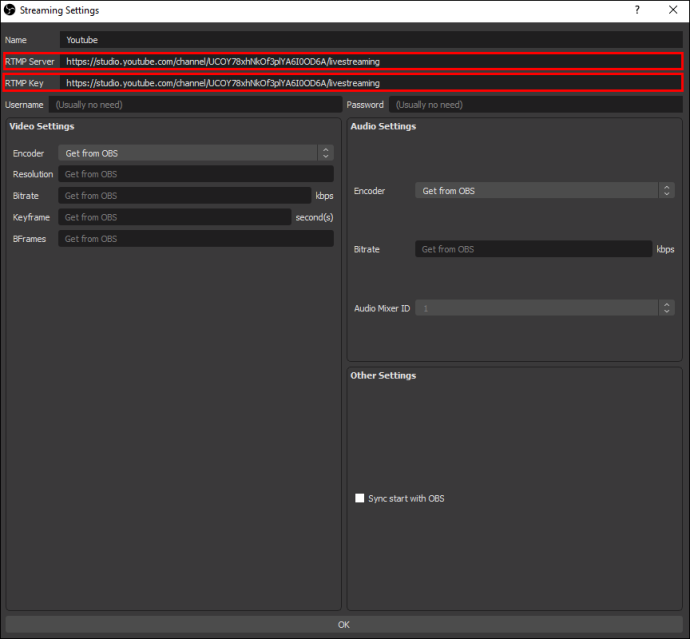
- يختار 'بدء البث' من أسفل لوحة التحكم اليمنى للسماح لك بالبث على Facebook.
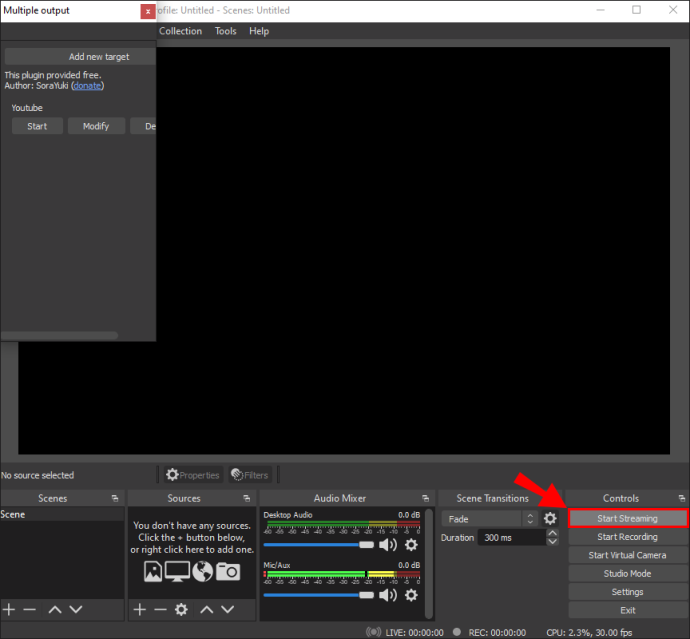
- يضعط 'يبدأ' بجوار حيث تقول 'موقع YouTube' في لوحة الإعدادات. ستتمكن بعد ذلك من البث في وقت واحد على كلا النظامين الأساسيين.
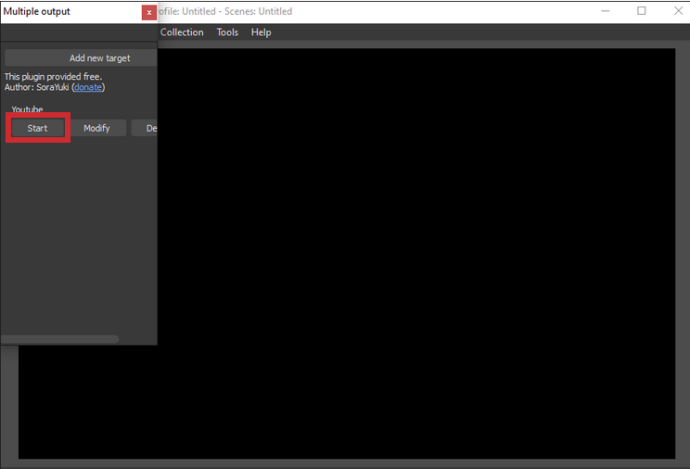
كيفية البث المباشر على Facebook و YouTube باستخدام Restream Studio؟
ستريم ستوديو هو برنامج موثوق يتيح لك البث المباشر على Facebook و YouTube ومنصات أخرى في نفس الوقت. يأتي البرنامج مزودًا بالعديد من الميزات لتحسين تجربة البث المتعدد ، بما في ذلك البث المباشر عالي الدقة ومشاركة الشاشة وإضافة رسومات مخصصة وغير ذلك الكثير.
إن الشيء العظيم في Restream Studio هو أنه يعمل بكفاءة من جهاز كمبيوتر شخصي وجهاز Mac وسهل الاستخدام سواء كنت محترفًا أو مبتدئًا. هيريس كيفية القيام بذلك:
- من سطح المكتب ، توجه إلى موقع Restream وأنشئ حسابًا.
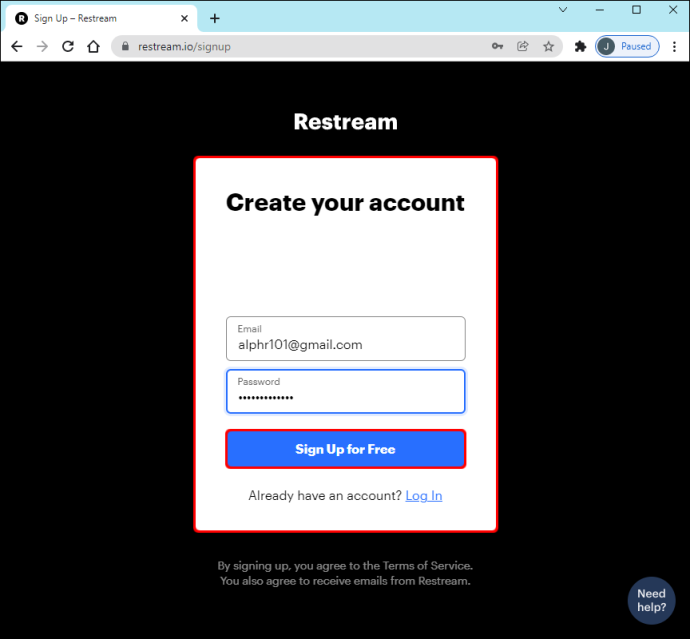
- بعد تسجيل الدخول ، حدد ملف 'إضافة قناة' زر.
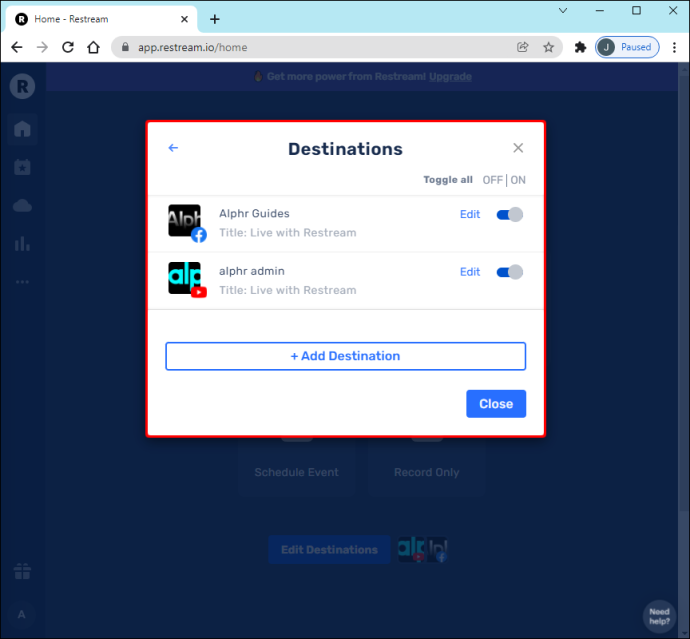
- قم بتوصيل حسابات Facebook Live و YouTube Live لإعادة البث.
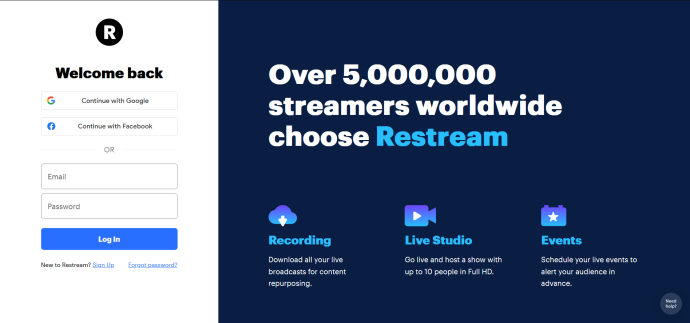
- في القائمة الموجودة على الجانب الأيسر ، اختر 'Live Studio'.
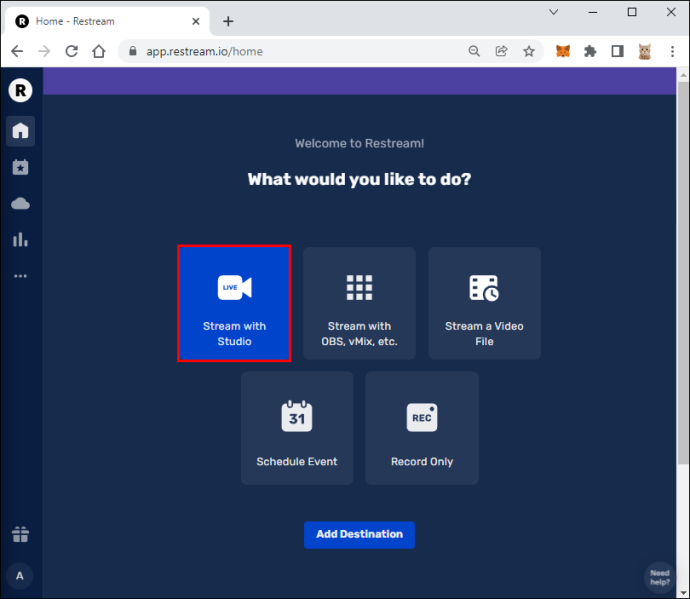
- في 'إعدادات،' تأكد من إعداد الميكروفون والكاميرا.
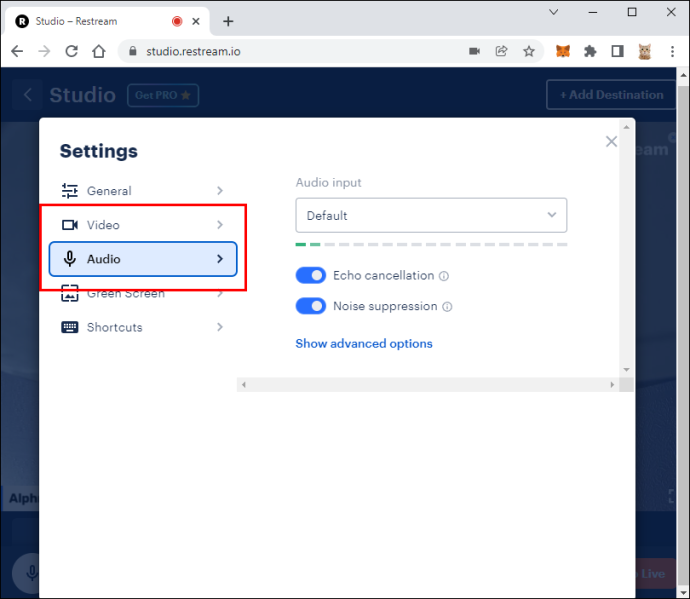
- يختار 'Go Live' وابدأ البث على كل من Facebook و YouTube.
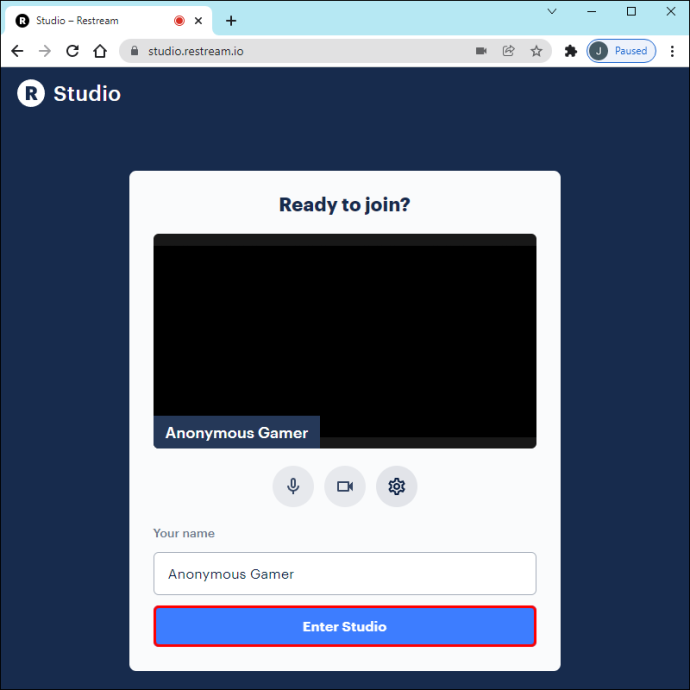
أسئلة وأجوبة إضافية
ما هي المعدات اللازمة للبث المباشر؟
إذا كنت تخطط لبث مباشر ، فمن الضروري أن يكون لديك المعدات المناسبة. يتضمن ذلك كاميرا تعمل وميكروفونًا وبالطبع خدمة أو برنامج دفق متعدد.
من الممكن استخدام جهازك المحمول أو جهاز الكمبيوتر الخاص بك لهذا الغرض ، ولكن قد ترغب في الاستثمار في معدات أكثر تقدمًا ومنفصلة للحصول على محتوى عالي الجودة.
ما هي فوائد البث المباشر على منصات متعددة؟
شهدت السنوات الأخيرة نموًا كبيرًا في محتوى البث المباشر. يتخلى المزيد من الأشخاص عن اشتراكاتهم في تلفزيون الكابل في سوق الفيديو عبر الإنترنت المتنامي باستمرار. من خلال البث على منصات متعددة في وقت واحد ، فإنه يمنح اللافتات الوصول إلى جمهور أوسع.
ليس ذلك فحسب ، بل يتيح البث المباشر على Facebook و YouTube للمستخدمين في نفس الوقت الترويج للأعمال التجارية وتنمية المتابعين وتوفير فرص للتواصل وتحقيق الدخل.
الحياة ليست سوى بث مباشر
أصبح البث المباشر جزءًا أساسيًا من التسويق والبث عبر الإنترنت. من المتوقع أن تصل صناعة البث المباشر إلى 70 مليار دولار سنويًا بحلول نهاية عام 2021. كما لعب جائحة عام 2020 دورًا مهمًا في الارتفاع السريع لمشاهدي ومبدعي البث المباشر.
مع تزايد شعبية البث المباشر ، من المهم معرفة كيفية البث عبر منصات عالمية متعددة مثل Facebook و YouTube بنجاح. يساعد القيام بذلك على زيادة الوصول إلى الجمهور وزيادة الوعي بالعلامة التجارية وتوفير الوقت.
هل تستمتع بالبث المباشر؟ هل حاولت البث المباشر على Facebook و YouTube في وقت واحد؟ كيف وجدت التجربة؟ يسعدنا أن نسمع منك. أخبرنا برأيك في قسم التعليقات أدناه.








![لماذا يستمر جهاز الكمبيوتر الخاص بي في إيقاف التشغيل؟ [الأسباب والثابتة]](https://www.macspots.com/img/blogs/80/why-does-my-pc-keep-turning-off.jpg)
